编辑这个页面须要登录或更高权限!
- 您刚才的请求只有这个用户组的用户才能使用:自动确认用户
- 如果您还没有登录请登录后重试。编程那点事是一个开放式网站,修改本站大部分内容仅须要花10秒钟时间创建一个账户。 如果您已经登录,本页面可能是受保护的内容。如果您认为有修改的必要,请联系本站管理人员。
- 该页面已被锁定以防止编辑。
使用STS创建SpringBoot项目
我们还可以使用Spring Tool Suite创建Spring项目。在本节中,我们将使用 STS 创建一个 Maven项目。
步骤1: 打开Spring Tool Suite。
步骤2: 单击文件菜单->新建-> Maven项目
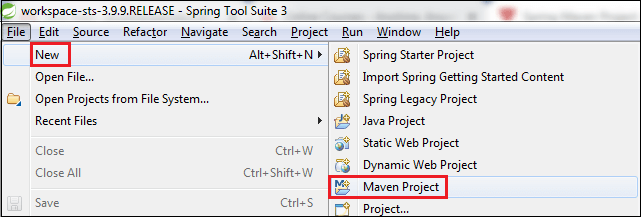
它显示了New Maven Project向导。单击 下一步按钮。
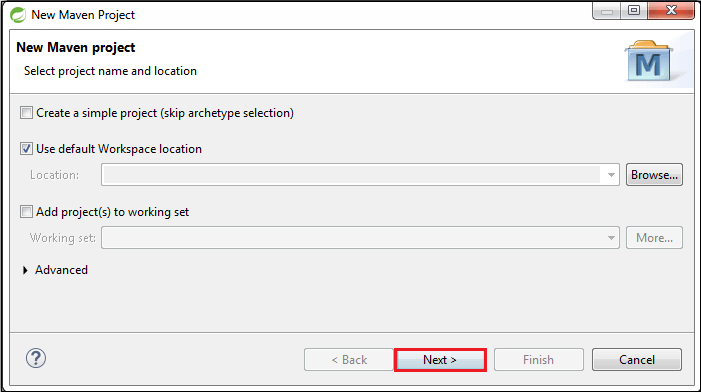
步骤3: 选择 maven-architetype-quickstart ,然后单击 Next 按钮。
步骤4: 提供 组ID 和 工件ID 。我们提供了组ID com.nhooo 和工件ID spring-boot-example-sts 。现在,点击 完成按钮。
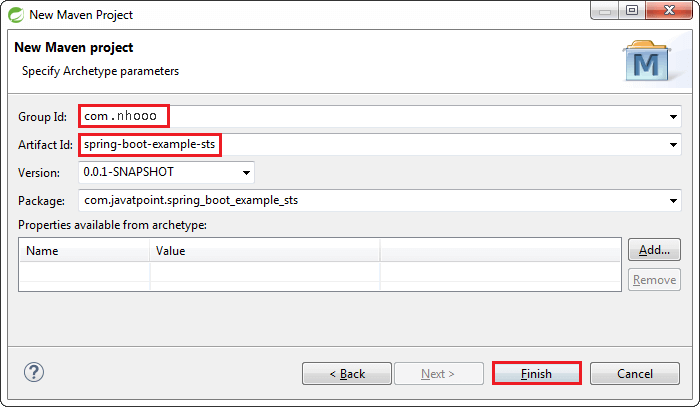
当我们单击"完成"按钮时,它将创建项目目录,如下图所示。
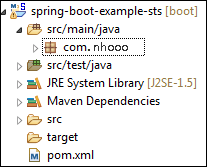
步骤5: 打开 App.java 文件。我们找到了以下默认代码。
App.java
package com.nhooo;
public class App
{
public static void main( String[] args )
{
System.out.println( "Hello World!" );
}
}Maven项目具有一个 pom.xml 文件,该文件包含以下默认配置。
pom.xml
<project xmlns="http://maven.apache.org/POM/4.0.0" xmlns:xsi="http://www.w3.org/2001/XMLSchema-instance" xsi:schemaLocation="http://maven.apache.org/POM/4.0.0 http://maven.apache.org/xsd/maven-4.0.0.xsd"> <modelVersion>4.0.0</modelVersion> <groupId>com.nhooo</groupId> <artifactId>spring-boot-example-sts</artifactId> <version>0.0.1-SNAPSHOT</version> <packaging>jar</packaging> <name>spring-boot-example-sts</name> <url>http://maven.apache.org</url> <properties> <project.build.sourceEncoding>UTF-8</project.build.sourceEncoding> </properties> <dependencies> <dependency> <groupId>junit</groupId> <artifactId>junit</artifactId> <version>3.8.1</version> <scope>test</scope> </dependency> </dependencies> </project>
步骤6: : 在
<java.version>1.8</java.version>
步骤7: 为了创建Spring Boot项目,我们需要对其进行配置。因此,我们在 pom.xml 文件中添加了 spring boot starter父级依赖项。父级用于声明我们的项目是该父级项目的子级。
<dependency> <groupId>org.springframework.boot</groupId> <artifactId>spring-boot-starter-parent</artifactId> <version>2.2.1.RELEASE</version> <type>pom</type> </dependency>
步骤8: 在 pom.xml 文件中添加 spring-boot-starter-web 依赖项。
<dependency> <groupId>org.springframework.boot</groupId> <artifactId>spring-boot-starter-web</artifactId> <version>2.2.1.RELEASE</version> </dependency>
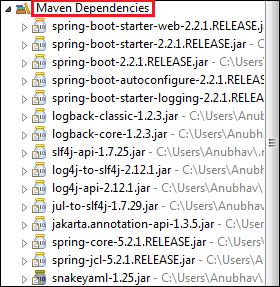
添加后所有依赖项,pom.xml文件如下所示:
pom.xml
<project xmlns="http://maven.apache.org/POM/4.0.0" xmlns:xsi="http://www.w3.org/2001/XMLSchema-instance" xsi:schemaLocation="http://maven.apache.org/POM/4.0.0 http://maven.apache.org/xsd/maven-4.0.0.xsd"> <modelVersion>4.0.0</modelVersion> <groupId>com.nhooo</groupId> <artifactId>spring-boot-example-sts</artifactId> <version>0.0.1-SNAPSHOT</version> <packaging>jar</packaging> <name>spring-boot-example-sts</name> <url>http://maven.apache.org</url> <properties> <project.build.sourceEncoding>UTF-8</project.build.sourceEncoding> <java.version>1.8</java.version> </properties> <dependencies> <dependency> <groupId>org.springframework.boot</groupId> <artifactId>spring-boot-starter-parent</artifactId> <version>2.2.1.RELEASE</version> <type>pom</type> </dependency> <dependency> <groupId>org.springframework.boot</groupId> <artifactId>spring-boot-starter-web</artifactId> <version>2.2.1.RELEASE</version> </dependency> <dependency> <groupId>junit</groupId> <artifactId>junit</artifactId> <version>3.8.1</version> <scope>test</scope> </dependency> </dependencies> </project>
步骤9: 在包 com.nhooo 中创建一个名称为 SpringBootExampleSts 的类。
右-单击包名称->新建->类->提供类名称->完成

步骤10: 创建类文件后,调用SpringApplication类的静态方法 run()。在下面的代码中,我们将调用run()方法并将类名作为参数传递。
SpringApplication.run(SpringBootExampleSts.class, args);
步骤11: 通过添加注释 @SpringBootApplication 来对类进行注释。
@SpringBootApplication
单个@SpringBootApplication批注用于启用以下批注:
@EnableAutoConfiguration: : 启用Spring Boot自动配置机制。 @ComponentScan: : 它将扫描应用程序所在的软件包。 @Configuration: : 它允许我们在上下文中注册其他bean或导入其他配置类。
SpringBootApplicationSts.java
package com.nhooo;
import org.springframework.boot.SpringApplication;
import org.springframework.boot.autoconfigure.SpringBootApplication;
@SpringBootApplication
public class SpringBootExampleSts
{
public static void main(String[] args)
{
SpringApplication.run(SpringBootExampleSts.class, args);
}
}步骤12: 作为Java应用程序运行文件 SpringBootExampleSts.java 。它在控制台中显示以下内容。
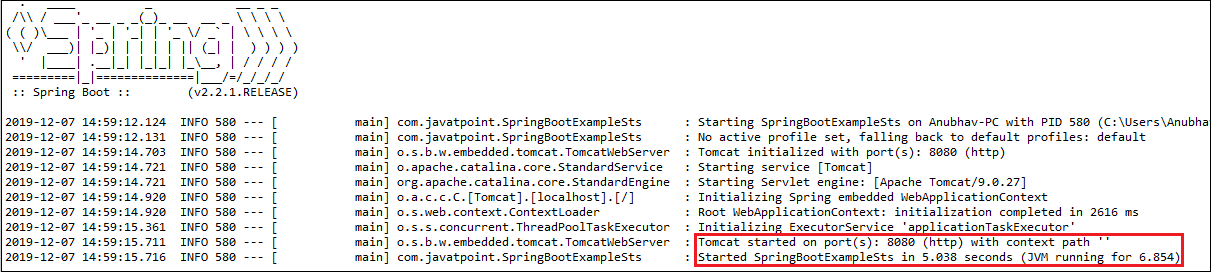
控制台中的 在5.038秒内启动SpringBootExampleSts(JVM运行6.854)行显示该应用程序已启动并正在运行。
- Copyright © 2003-2013 菜鸟教程。
- 版权与免责声明

SpringBoot 教程
- SpringBoot 教程
- SpringBoot 介绍
- Springboot Initializr
- Springboot 下载安装
- SpringBoot 项目创建
- SpringBoot 注解
- SpringBoot 依赖管理
- SpringBoot 应用程序属性
- SpringBoot Starters
- SpringBoot DevTools
- SpringBoot 多模块项目
- SpringBoot 打包
- SpringBoot 自动装配
- SpringBoot Tomcat部署
- SpringBoot AOP
- Spring Boot JPA
- SpringBoot Thymeleaf
- Spring Boot缓存
- SpringBoot 程序运行
- SpringBoot 更改端口
- SpringBoot REST示例